Beispiel: Schwellenwertbildung und Inversion
Verwenden Sie die Funktionen threshold und invertimage, um alle Intensitätsstufen eines Bildes über oder unter einem bestimmten Schwellenwert zu verwerfen oder zu invertieren. Mithilfe der Schwellenwertbildung können Hintergrundelemente (oder Rauschen) in einem Bild entfernt oder dessen Intensitätsspektrum verschoben werden. Mit der Inversion können Details verstärkt werden.
Weitere Informationen zur Verwendung dieses Beispiels finden Sie unter Bildverarbeitungsbeispiele.
threshold
Diese Funktion kann auf zwei verschiedene Arten verwendet werden. Wenn thresh positiv ist, werden Elemente von M, die kleiner sind als thresh, auf null festgelegt; andernfalls bleibt der ursprüngliche Wert erhalten. Wenn thresh negativ ist, werden Elemente von M, die größer sind als der absolute Wert von thresh, auf null festgelegt; andernfalls bleibt der ursprüngliche Wert erhalten. Wenn thresh gleich null ist, werden alle Elemente auf null festgelegt.
1. Lesen Sie ein Testbild ein.


(earth.bmp)
2. Legen Sie den Grenzschwellenwert fest, und betrachten Sie die Wirkung auf dem obigen Bild.




(earth_t100.bmp)
Versuchen Sie verschiedene Werte für thresh, und führen Sie eine neue Berechnung durch, um die Wirkung auf das Bild zu sehen. Versuchen Sie auch einige negative Zahlen.
invertimage
Die übergebene Matrix enthält die invertierten Elemente des ursprünglichen Bildes. Der Wert des invertierten Elements hängt vom Maximalwert der Eingabematrix ab.
1. Invertieren Sie das ursprüngliche Bild.



(earth_inv.bmp)
Bei Graustufenbildern entspricht dies einem "fotografischen" Negativ.
2. Lesen Sie ein Farbbild ein.

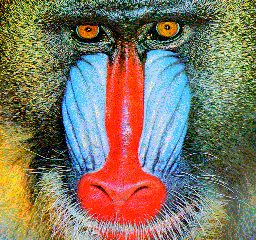
(apecolor.gif)
3. Invertieren Sie das Farbbild.


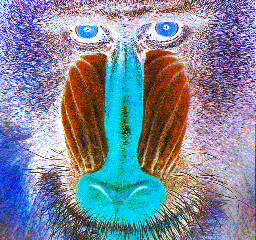
(apecolor_inv.bmp)
Bei Farbbildern wird jede Farbe durch ihre jeweilige Komplementärfarbe ersetzt.
4. Ändern Sie den Bereich der Intensitäten im ursprünglichen Bild.


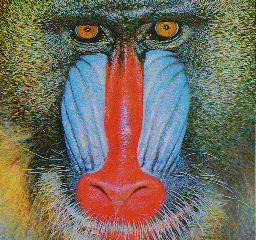
(apecolor_s.bmp)
5. Invertieren Sie das skalierte Bild.


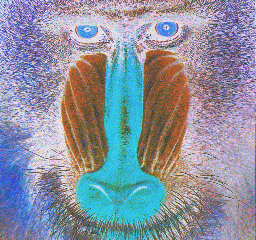
(apecolor_sinv.bmp)